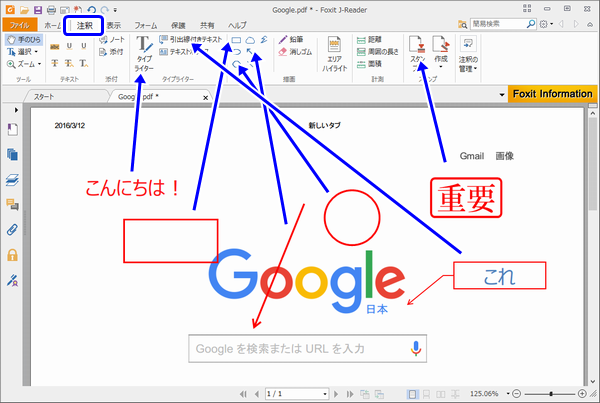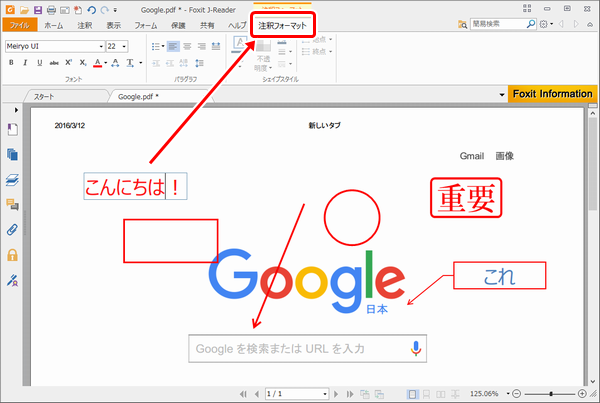SmartKING+IIJみおふぉんで使っている、ソフトバンクのiPhone 4SをiOS 9.3(13E233)にしてみました。
iPadのアップデートで、アクティベーションができないトラブルに遭ったので、念の為に「iPhoneを探す」をオフにしてからアップデートしました。
結果、アップデートも、アップデート後もiPhoneの動きの問題はないです。
そして、iOS 9.2の時、feedlyとかtumblrで、アプリ内ブラウズ機能を使うと、ブラウズ画面でリロードの無限ループが発生していたのですが、それが直りました。
SmartKING+IIJみおふぉん での通話やデータ通信も問題ありません。

ぐっどらっこ。
PDFに文字や図形を書き加えたい時ってありますよね? ありますよ、ね?
いままで、PDF Xchange Viewerというソフトを使っていたのですが、最近になって、PDF Xchange Viewerで文字を追加したPDFをAdobe Readerで開くと、
埋め込みフォント「xxxxxx+MS-Gothic」を抽出できません

なんていうメッセージが表示されるようになって、ちょっといやだなと思っていました。
他に良いソフトはないだろうか?と探して見つけたのが Foxit J-Reader です。
これ、いいです。
使い方は今時のWordやExcelっぽくて、最初に以下で説明するコツを掴めば、あとはらくらく操作です。
みな(こ)さんもぜひ試してみてください。
1.ここ から Foxit J-Reader をダウンロードしてインストールします。
2.Foxit J-Reader を起動し、文字や図形を挿入したいPDFを開きます。
3.文字や図形の挿入は「注釈」リボンから行います。
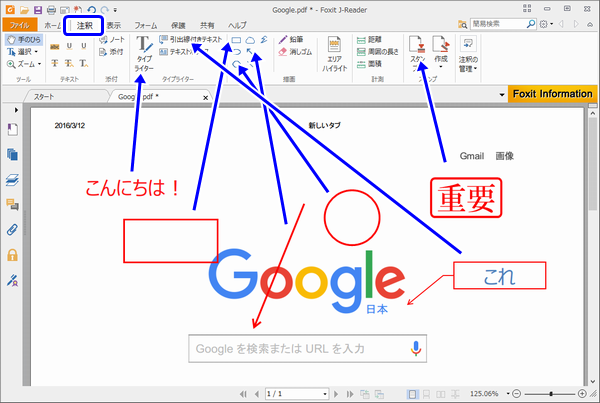
4.挿入した文字や図形の書式を変更したいときは、まず、対象の文字や図形をクリックしてから「注釈フォーマット」リボンをクリックします。下図は文字オブジェクトであるタイプライターの書式設定画面です。フォント、フォントサイズ、色など、いろいろな書式設定が可能になっています。
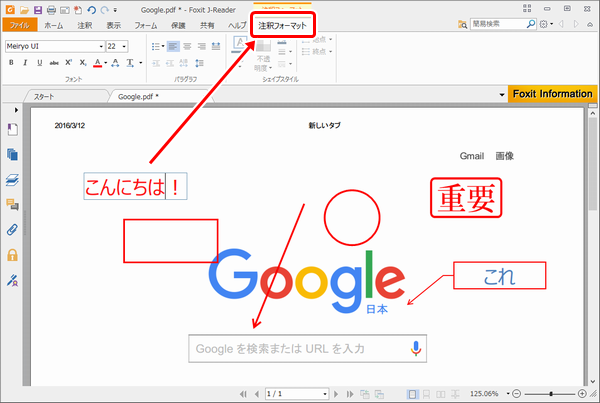
5.文字や図形の挿入が終わったら保存して、Adobe Readerでうまく表示できるか確認します。
いかがでしょう?
こんな素敵なソフトを提供してくれる FoxitJapan さんに感謝です。
ぐっどらっこ。